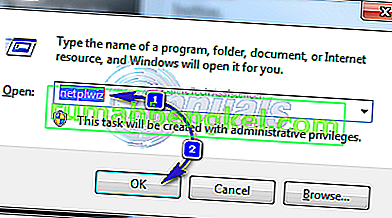MRT.exe - це скорочення від Malicious Removal Tool, який є законною програмою Windows. Коли ця програма працює, вона збільшить використання ЦП та пам'яті завдяки споживаним нею ресурсам, необхідним для виконання своїх функцій.
Є кілька речей, які можуть спричинити це високе використання процесора через процес mrt.exe. Mrt.exe (Засіб видалення зловмисного програмного забезпечення) насправді є власним засобом видалення Windows. Отже, якщо ви бачите, що mrt.exe працює в диспетчері завдань, це не завжди означає, що це вірус. Засіб видалення зловмисного програмного забезпечення оновлюється через Windows Update щомісяця (у вівторок, щомісячне оновлення). Цей інструмент призначений для запуску щоразу, коли його оновлюють, але він не повинен працювати після цього. Фактично він не працюватиме протягом цілого місяця або до наступного оновлення. Отже, якщо ви бачите mrt.exe, що використовує високий процесор раз у раз або раз у раз, то вам, мабуть, не доведеться турбуватися. Нормальним є те, що mrt.exe споживає багато ресурсів. Отже, якщо він не завжди працює, то вам не доведеться турбуватися. Однак, якщо ви бачите mrt.exe працює безперервно протягом днів, тоді це червоний прапор. Оскільки mrt.exe не повинен запускатися постійно або принаймні щодня, у диспетчері завдань може бути вірус, який видає mrt.exe.
Спосіб 1: Видаліть ім’я файлів Mrt.exe
Офіційний засіб видалення зловмисного програмного забезпечення Windows можна знайти за адресою C: \ Windows \ system32. Будь-який mrt.exe, який можна знайти де-небудь ще, буде вірусом або шкідливим програмним забезпеченням, що видає себе за справжній mrt.exe. Перше, що вам потрібно зробити, це видалити файли mrt.exe, які не знаходяться в папці C: \ Windows \ system32
Ось кроки для пошуку та видалення шкідливих файлів mrt.exe
- Утримуйте клавішу Windows і натисніть E.
- Утримуйте клавішу CTRL і натисніть F (CTRL + F)
- Введіть mrt.exe і натисніть Enter
- Зачекайте, поки Windows знайде файл
- В ідеалі в результатах пошуку повинен бути лише один mrt.exe. Але якщо ви бачите більше, клацніть файл правою кнопкою миші та виберіть Відкрити розташування файлу. Клацніть файл правою кнопкою миші та виберіть Видалити . Повторіть цей крок для всіх файлів mrt.exe (якщо їх у вас більше), крім файлу C: \ Windows \ system32 .

- Переконайтесь, що ви не видаляєте файл у папці C: \ Windows \ system32. Місце розташування файлу повинно бути записано під ними (у результатах пошуку).
- Якщо ви не можете видалити файл, відкрийте диспетчер завдань , одночасно натиснувши клавіші CTRL, SHIFT та Esc ( CTRL + SHIFT + Esc ). Знайдіть і виберіть завдання mrt.exe . Виберіть Завершити завдання . Тепер повторіть наведені вище кроки та спробуйте видалити файл ще раз
Після закінчення роботи mrt.exe не повинен турбувати вас великим використанням процесора. Однак ми порекомендуємо вам виконати кроки у способі 2, щоб переконатися, що ваша система захищена.
Примітка: Якщо після видалення mrt.exe щоразу під час входу ви бачите повідомлення “MRT неможливо знайти”, виконайте наступне
- Натисніть //docs.microsoft.com/en-us/sysinternals/downloads/autoruns і завантажити в Autoruns .
- Після завантаження відкрийте zip-файл (для цього вам знадобиться WinRAR) і запустіть mrt. exe .
- Перейдіть на вкладку Вхід і знайдіть mrt.exe у цьому списку. Якщо ви не можете знайти mrt.exe у цьому списку, натисніть вкладку Все та знайдіть mrt.exe у цьому списку.

- Клацніть правою кнопкою миші mrt.exe зі списку та виберіть Видалити . Підтвердьте всі додаткові підказки.
Ви повинні знову побачити повідомлення, пов'язане з mrt.exe, під час запуску.
Спосіб 2: Скануйте свій комп’ютер
Якщо ви виявили, що mrt.exe працює весь час, то, швидше за все, ваш комп'ютер заражений. Навіть якщо ви дотримувались вказівок із способу 1, радимо відсканувати комп’ютер за допомогою надійної програми безпеки.
- Ви можете завантажити вибрану вами програму захисту від шкідливих програм, але якщо ви не впевнені, тоді ми рекомендуємо Malwarebytes. Клацніть тут, щоб завантажити Malwarebytes для Windows.
- Після завантаження запустіть Malwarebytes і проскануйте систему.
Після цього у вашій системі не повинно бути шкідливих програм.